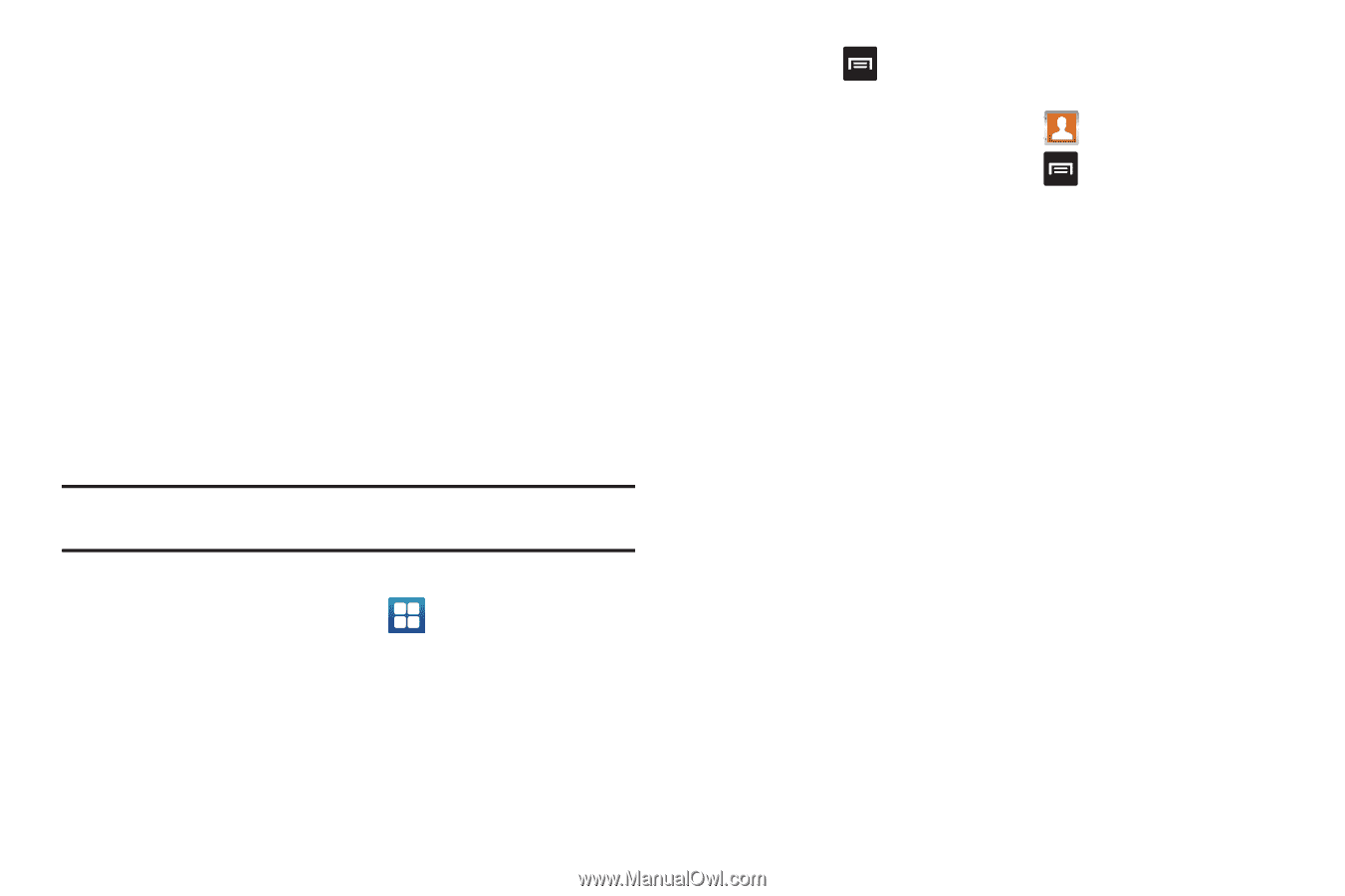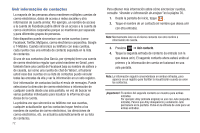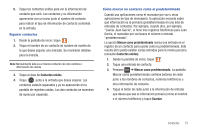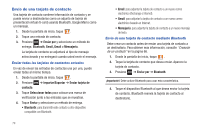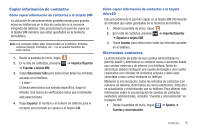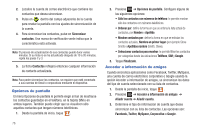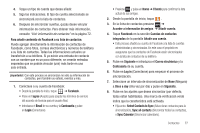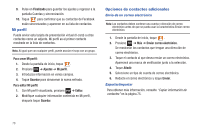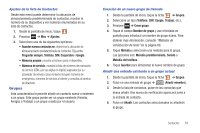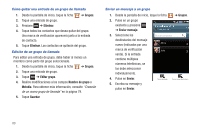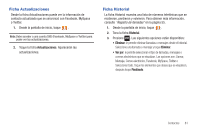Samsung SGH-T959 User Manual (user Manual) (ver.f5) (Spanish) - Page 81
Select Contacts to Sync, Sync Calendar
 |
UPC - 610214622631
View all Samsung SGH-T959 manuals
Add to My Manuals
Save this manual to your list of manuals |
Page 81 highlights
4. Toque un tipo de cuenta que desea añadir. 5. Siga las indicaciones. El tipo de cuenta seleccionado se sincronizará con la lista de contactos. 6. Después de sincronizar cuentas, quizás desee vincular información de contactos. Para obtener más información, consulte "Unir información de contactos" en la página 72. Para añadir contenido de Facebook a su lista de contactos: Puede agregar directamente la información de contactos de Facebook, como fotos, correos electrónicos y números de teléfono a su lista de contactos. Todas las informaciones actuales se transferirán a su teléfono. Si ya existe una entrada de contacto con un nombre que es un poco diferente, se crearán entradas separadas que se podrán vincular (unir) más tarde en una sola entrada. ¡Importante!: Con este proceso se sincronizan no sólo su información de contactos, pero también su estado, eventos y más. 1. Conéctese a su cuenta de Facebook: • Desde la pantalla de inicio, toque ➔ Facebook. • Pulse en I agree (Acepto) para aceptar los términos de servicio del acuerdo de licencia para el usuario final. • Introduzca el Email de su cuenta y la Contraseña y pulse en Login (Conectarse). • Presione y pulse en Home ➔ Friends para confirmar la lista actual de sus amigos. 2. Desde la pantalla de inicio, toque . 3. En la ficha de contactos presione ➔ Acceder a información de amigos ➔ Añadir cuenta. 4. Toque Facebook en la sección Cuentas de contactos integrados de la pantalla Añadir una cuenta. • Este proceso añadirá su cuenta de Facebook a la lista de cuentas administradas y sincronizadas. En este caso el propósito es asegurarse que los contactos de Facebook estén sincronizados con la lista de contactos de su teléfono. 5. Pulse en Siguiente e introduzca el Correo electrónico y la Contraseña de su cuenta. 6. Pulse en Log in (Conectarse) para empezar el proceso de sincronización. 7. Seleccione un intervalo de sincronización de None (Ninguno) a Once a day (Una vez por día) y pulse en Siguiente. 8. Pulse en los ajustes que desea sincronizar (por defecto, todos están habilitados). Una marca de verificación verde indica que la característica está activada. • Elija entre: Select Contacts to Sync (Seleccionar contactos para la sincronización), Sync all contacts (Sincronizar todos los contactos), o Sync Calendar (Sincronizar calendario). Contactos 77